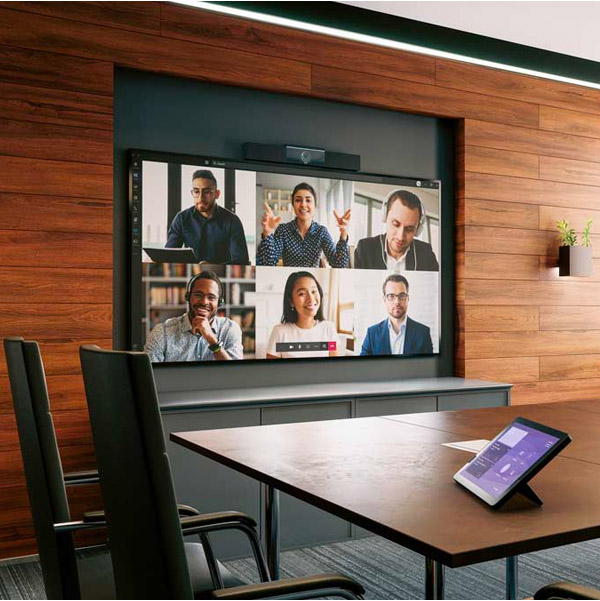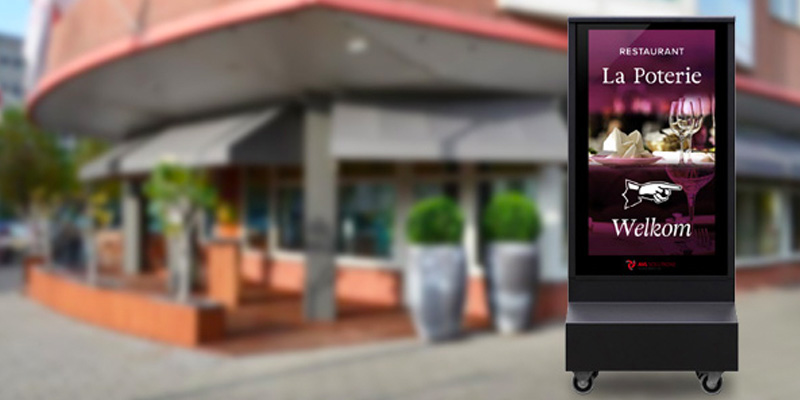Microsoft Teams Room
Een Teams Room is een oplossing van Microsoft en in basis bedacht om te gebruiken voor MS Teams meetings.
Het voordeel van deze standalone videoconference oplossing is dat deze altijd direct voor u klaar staat. In tegenstelling tot onze Bring Your Own Device (BYOD) oplossingen heeft u voor deze manier van video conference niet uw eigen laptop nodig en hoeft u ook helemaal niets in te stellen. Het enige wat u hoeft te doen om een video call te beginnen is via het aanwezige touchpanel op ‘join meeting’ te drukken. Deze manier van vergaderen neemt de laatste drempels weg voor eindgebruikers die nóg sneller en gemakkelijker virtueel willen vergaderen.
Een Teams Room oplossing bestaat uit de volgende onderdelen:
Een touchpanel voor het starten en bedienen van video conference meetings. Een video conference systeem bestaande uit een camera en een audiosysteem welke bestaat uit microfoons en luidsprekers. De Teams Room videoconference systemen zijn er in vele configuraties, samen met u kijken wij welke voor uw situatie het meest geschikt is. Vanzelfsprekend moet er ook een display(‘s) beschikbaar zijn.
Hoe werkt een Teams Room precies?
Een Teams Room krijgt een eigen e-mailadres dat gekoppeld is aan de vergaderruimte waarin deze geplaatst is. Bijvoorbeeld vergaderruimte-01@uw-domeinnaam.nl. Wanneer u de ruimte in de reservering van uw videoconference call meeneemt komt de call op de juiste tijd op de touchpanel in de ruimte te staan.
Met slechts één druk op de knop kunt u vervolgens gemakkelijk deelnemen in de meeting. Het is natuurlijk ook mogelijk om een adhoc meeting te starten vanaf het touchpanel. In dat geval kiest u gewoon iemand uit het adresboek en bent u klaar om te starten. Wanneer u een presentatie wilt delen in de meeting sluit u via de hdmi aansluiting uw laptop aan op het touchpaneel. De presentatie wordt nu direct weergegeven in de meeting. Deze functionaliteit is ook te beschikbaar als u niet in een online meeting zit maar de display alleen wilt gebruiken als presentatiescherm.
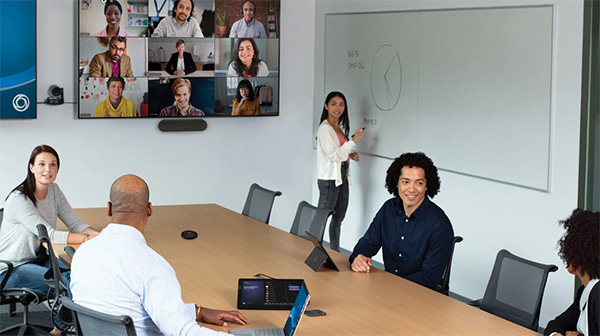
Dual screen mogelijkheden
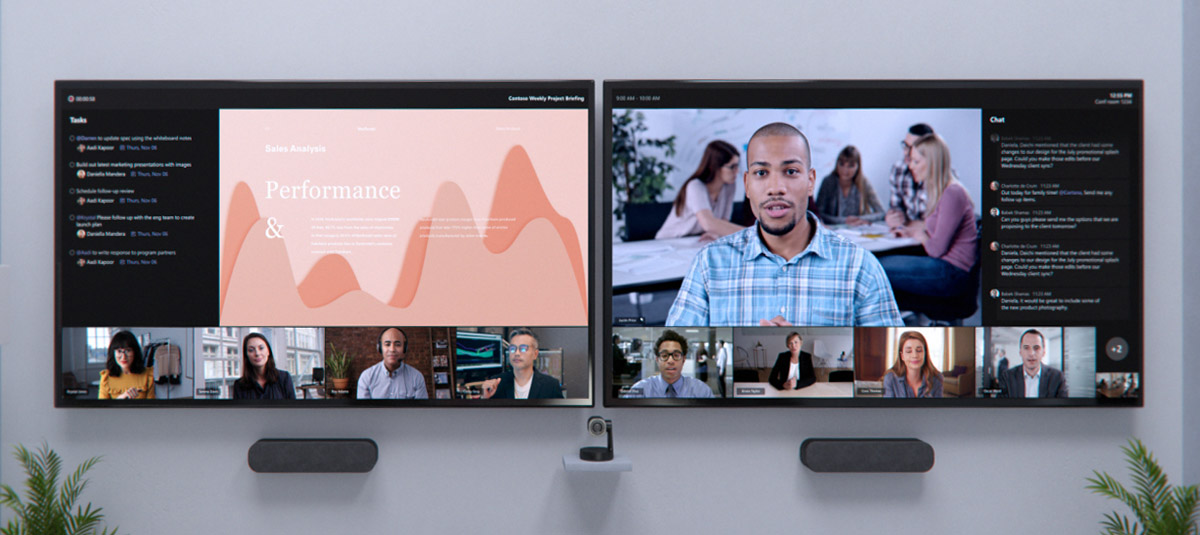
Wanneer u in een Teams meeting aan het presenteren bent worden de deelnemers vaak heel klein weergegeven op uw display. In sommige situaties kan het prettig zijn om zowel de presentatie als de deelnemers goed in beeld te zien. In een Teams Room is het daarom mogelijk om met twee i.p.v. één display te werken. Op het ene display toont u dan de presentatie en het andere display de deelnemers.
Teams Room ook inzetbaar met Webex en Zoom
De Teams Room is een Microsoft videoconference oplossing en in de basis bedacht om te gebruiken voor MS Teams meetings. Echter sinds enkele maanden is er ook standaard integratie met Webex en Zoom mogelijk. U zet simpelweg de link naar de Zoom- of Webex meeting in de agenda van de Teams Room en u kunt wederom met één druk op de knop starten met uw meeting.
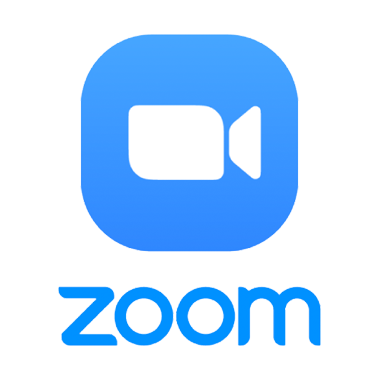

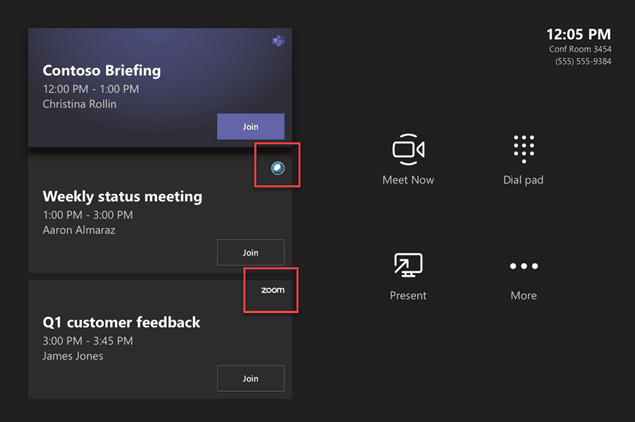
Voor elke Teams Room video conferencing ruimte heeft AVL Solutions de juiste oplossing
Aan de hand van een intake gesprek bepalen wij aan de hand van uw wensen welke oplossing het best past in uw situatie. In een reeds bestaande ruimte een video conference oplossing implementeren of van scratch af aan een nieuwe ruimte inrichten tot video conference room, het is allemaal mogelijk. Neem gerust contact met ons op voor advies op maat. Wij helpen u graag.
Welke video conference oplossing past het beste bij mijn situatie?
Bij de aanschaf van de juiste video conference oplossing is het belangrijk om van te voren te bepalen hoe en door wie de ruimte gebruikt gaat worden. Heeft u behoefte aan een vaste opstelling in een dedicated video conference ruimte dan is een vaste opstelling in de vorm van een Zoom room of Teams room wellicht een passende oplossing. Bent u op zoek naar een video conference oplossing voor uw huddle room dan is een BYOD (Bring Your Own Device) systeem waarschijnlijk de juiste keuze.
AVL Solutions heeft voor u vier hoofdgroepen samengesteld nl;
BYOD bekabeld
De video conferentie sessie wordt precies zo gestart zoals u gewend bent. De laptop krijgt via een USB kabel verbinding met de camera, microfoon(s), luidspreker(s) én het beeldscherm. Een video call werkt exact hetzelfde als wanneer u alleen achter uw laptop zit, alleen dan met de apparatuur in de ruimte.
BYOD draadloos
De video conferentie sessie wordt precies zo gestart zoals u gewend bent. De laptop krijgt via een draadloze USB dongle (Barco Clickshare Conference) verbinding met de camera, microfoon(s), luidspreker(s) én het beeldscherm. Een video call werkt exact hetzelfde als wanneer u alleen achter uw laptop zit, alleen dan met de apparatuur in de ruimte.

Dit kan het gebruik van video communicatie voor uw onderneming betekenen:
Effectiever communiceren en samenwerken
Gemakkelijk thuiswerken d.m.v. verschillende video conference software / apps
Geen reistijd of files meer
Tevredenheid van het management en de medewerkers verhogen
Past binnen ‘het nieuwe werken’ concept
Verlaging van de totale kosten in personeel en mobiliteit door de inzet van digitale mobiliteit
Minder auto’s op de weg, dus minder milieubelasting
Duurzaamheid door online samenwerken
Meer weten over onze uitgebreide mogelijkheden?
Neem contact met ons op via onderstaand formulier of bel: 085-021 56 99. Onze adviseurs helpen u graag!
Openingstijden
Maandag – vrijdag (8.30 – 17.30 uur).